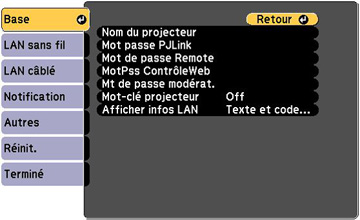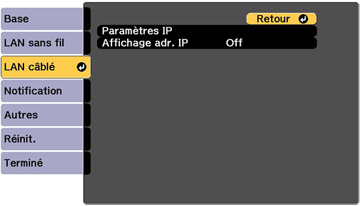Avant de
pouvoir projeter depuis plusieurs ordinateurs sur le réseau, vous
devez sélectionner les paramètres réseau du projecteur en utilisant
ses menus.
Remarque: Vérifiez
que le projecteur est bien raccordé au réseau câblé par le port
LAN.
- Mettez le projecteur sous tension.
- Appuyez sur la touche Menu.
- Sélectionnez ensuite le menu Réseau, puis appuyez sur Enter.
- Sélectionnez Vers Configuration réseau et appuyez sur Enter.
- Sélectionnez ensuite le menu Base et appuyez sur Enter.
-
Sélectionnez au besoin les options de base suivantes :
- Nom du projecteur vous permet d'entrer un nom comptant jusqu'à 16 caractères alphanumériques pour identifier le projecteur sur le réseau.
- Mot passe PJLink vous permet d'entrer un mot de passe comptant jusqu'à 32 caractères alphanumériques afin d'utiliser le protocole PJLink pour commander le projecteur.
- Mot de passe Remote vous permet d'entrer un mot de passe de 8 caractères alphanumériques pour accéder à l'écran Remote ou Commandes de base dans Epson Web Control. (Le nom d'utilisateur par défaut est EPSONREMOTE; le mot de passe par défaut est guest.)
- MotPss ContrôleWeb vous permet d'entrer un mot de passe de 8 caractères alphanumériques pour accéder au projecteur par le Web. (Le nom d'utilisateur par défaut est EPSONWEB; le mot de passe par défaut est admin.)
- Mt de passe modérat. vous permet d'entrer un mot de passe de 4 chiffres pour accéder au projecteur en tant que modérateur avec EasyMP Multi PC Projection ou l'application Epson iProjection (aucun mot de passe par défaut).
- Mot-clé projecteur vous permet d'activer un mot de passe de sécurité pour entraver l'accès au projecteur à quiconque n'est pas dans la même pièce. Vous devez entrer un mot-clé aléatoire affiché par un ordinateur utilisant le logiciel EasyMP Multi PC Projection afin d'accéder au projecteur.
- Afficher infos LAN vous permet de sélectionner la façon dont le projecteur affiche l'information réseau. Vous pouvez sélectionner une option qui vous permet d'afficher un code QR servant à connecter rapidement votre appareil iOS ou Android à l'aide de l'application Epson iProjection.
Remarque: Utilisez le clavier affiché pour entrer le nom, les mots de passe et le mot-clé. Appuyez sur les touches fléchées de la télécommande pour mettre les caractères en surbrillance et appuyez sur Enter pour les sélectionner. - Sélectionnez le menu LAN câblé et appuyez sur Enter.
- Au besoin, sélectionnez Paramètres IP et appuyez sur Enter.
-
Sélectionnez vos paramètres IP au besoin :
- Si votre réseau attribue automatiquement des adresses IP, activez le paramètre DHCP.
- Si vous devez régler les adresses manuellement, désactivez le DHCP, puis entrez au besoin l'Adresse IP, le Masque ss-rés, et l'Adresse passerelle du projecteur.
Remarque: Pour mettre les chiffres voulus en surbrillance sur le clavier affiché, appuyez sur les touches fléchées de la télécommande. Pour sélectionner un chiffre en surbrillance, appuyez sur Enter. Ou encore, maintenez enfoncée la touche Num de la télécommande tout en entrant les chiffres désirés. - Pour empêcher l'affichage de l'adresse IP sur l'écran attente, désactivez Affichage adr. IP.
- Lorsque vous avez terminé de configurer les paramètres, sélectionnez Terminé et suivez les instructions à l'écran pour enregistrer vos paramètres et quitter les menus.